[解決済み]錆がクラッシュし続ける問題を修正する方法は?
![[解決済み]錆がクラッシュし続ける問題を修正する方法は? [解決済み]錆がクラッシュし続ける問題を修正する方法は?](https://luckytemplates.com/resources1/images2/image-6970-0408150808350.png)
Rustに直面すると、起動時または読み込み中にクラッシュし続けます。その後、指定された修正に従って、Rushクラッシュの問題を簡単に停止します…
Googleフォトの共有アルバムは、さまざまな理由で非常に便利です。これを使用すると、あなたと他のユーザーは、写真やビデオを1つのアルバムに追加したり、追加した写真にコメントしたり、誰かが何か新しいものを追加したときに通知を受け取ったりできます。また、所有者の場合は、すべてのユーザーの権限を変更できます。自分の個人的なアルバムと同様に、共有アルバムはライブラリに表示されます。それらをライブラリから非表示にする場合は、以下の手順に従ってください。
目次:
Googleフォトで隠しアルバムを作成できますか?
ライブラリから非表示にできる共有アルバムと、写真やビデオを非表示にできる最近導入されたロックフォルダーを簡単に区別する必要があります。そのことを念頭に置いて、両方について説明します。
1.ライブラリから共有アルバムを非表示および再表示する方法
ユーザーは、共有アルバムをライブラリから非表示にして、Googleフォトの[共有]タブでのみ表示することができます。アルバムがたくさんある場合は、雑然としたものを掃除することをお勧めします。もちろん、これは共有アルバムにのみ適用されます。個人のアルバムを非表示にすることはできません。削除するだけです。
アルバムを再表示する場合は、[共有]タブで行うことができます。アルバムを非表示にしても、メインの[写真]タブにアルバムに含まれるすべての写真とビデオが表示されます。
Googleフォトライブラリで共有アルバムを非表示にする方法は次のとおりです。

2.ロックされたフォルダを使用してGoogleフォトの写真とビデオを非表示にします
一方、安全なクラウドストレージのようなプライベートな写真やビデオを非表示にする方法を探している場合は、最近追加されたロックされたフォルダーを使用してそれを行うことができます。この機能は、現時点ではAndroid向けGoogleフォトでのみご利用いただけます。この便利なGoogleフォトコンポーネントは、[ライブラリ]>[ユーティリティ]>[ロックされたフォルダ]にあります。写真を保存する前に、PINを追加して指紋を許可する必要があります。
写真またはビデオをロックされたフォルダに転送するには、写真をタップし(または複数選択を使用して複数の写真またはビデオを選択し)、3ドットメニューをタップします。そこから、[ロックされたフォルダーに移動]を選択します。サイズ(主に大きなビデオ)によっては、これには時間がかかる場合があります。また、これはクラウドのみの機能であるため、オンライン中はロックされたフォルダにアクセスできません。ロックされたフォルダから写真やビデオを削除しても、それらはゴミ箱に移動しません。そのため、何かを完全に削除する前に、そのことに注意してください。
Android向けGoogleフォトでロックされたフォルダを有効にして使用する方法は次のとおりです。
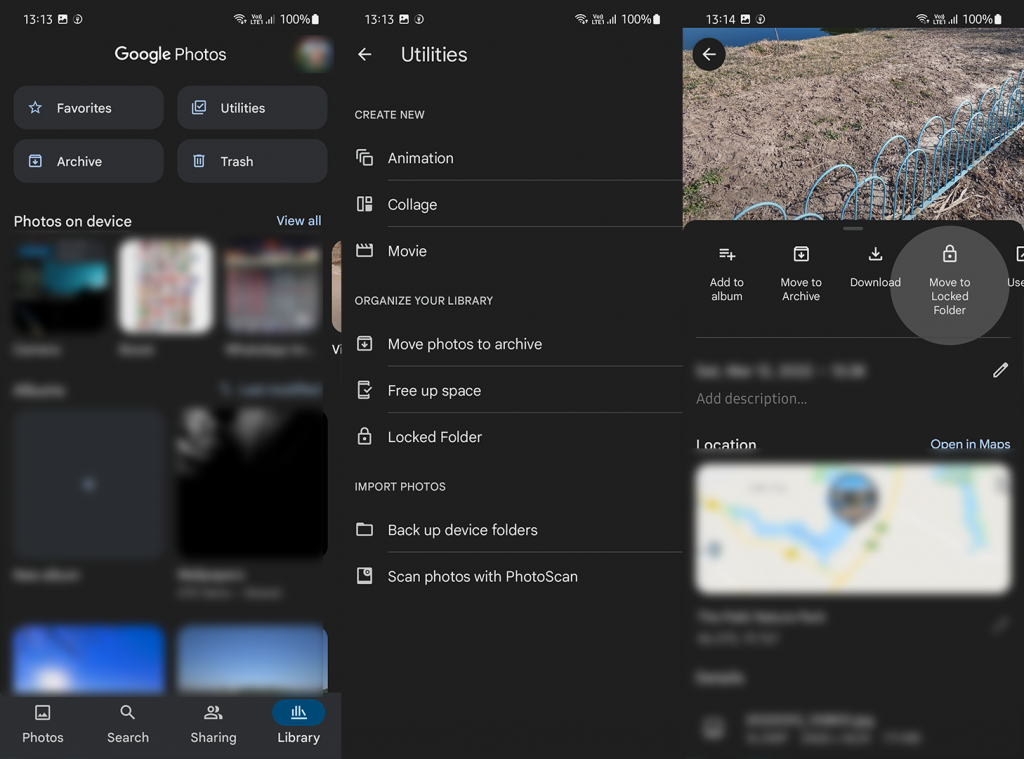
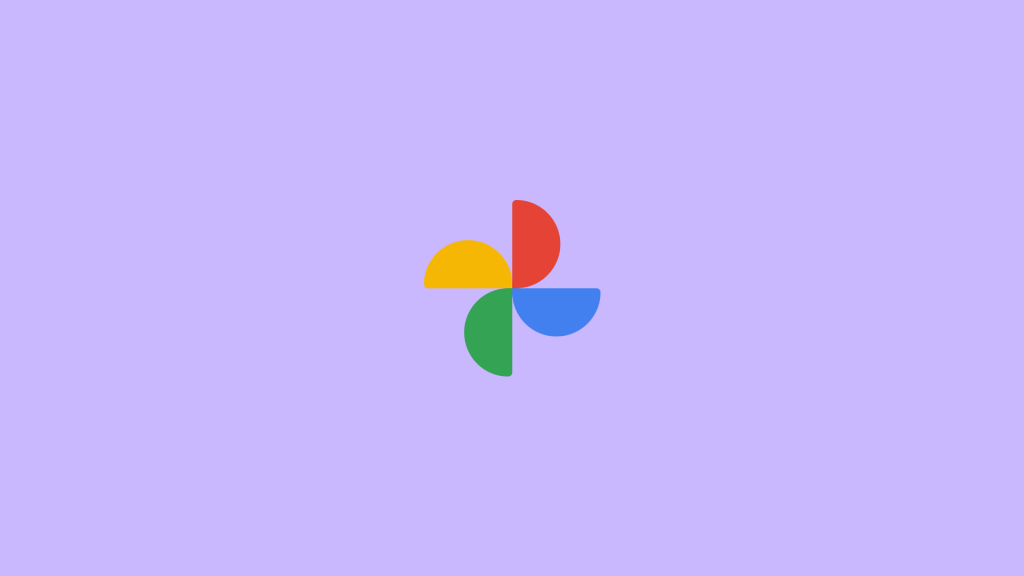

写真、ビデオ、またはその他のファイルをローカルで非表示にする場合、ほとんどのAndroidスキンにはアプリロッカーとセーフストレージのバリエーションが付属しています。Files byGoogleのSafeフォルダまたはSamsungデバイスのSecureFolderを使用して、ファイルを見えなくし、セキュリティ対策の背後に置くことができます。
そうは言っても、この記事を締めくくることができます。読んでいただきありがとうございます。下のコメントセクションで、あなたの考え、質問、提案を私たちと共有することを忘れないでください。あなたのフィードバックは非常に貴重です。
Rustに直面すると、起動時または読み込み中にクラッシュし続けます。その後、指定された修正に従って、Rushクラッシュの問題を簡単に停止します…
Intel Wireless AC 9560 コード 10 の修正方法について詳しく解説します。Wi-Fi および Bluetooth デバイスでのエラーを解決するためのステップバイステップガイドです。
Windows 10および11での不明なソフトウェア例外(0xe0434352)エラーを修正するための可能な解決策を見つけてください。
Steamのファイル権限がないエラーにお困りですか?これらの8つの簡単な方法で、Steamエラーを修正し、PCでゲームを楽しんでください。
PC での作業中に Windows 10 が自動的に最小化される問題の解決策を探しているなら、この記事ではその方法を詳しく説明します。
ブロックされることを心配せずに学生が学校で最もよくプレイするゲーム トップ 10。オンラインゲームの利点とおすすめを詳しく解説します。
Wordwallは、教師が教室のアクティビティを簡単に作成できるプラットフォームです。インタラクティブな体験で学習をサポートします。
この記事では、ntoskrnl.exeの高いCPU使用率を解決するための簡単な方法を紹介します。
VACを修正するための解決策を探していると、CSでのゲームセッションエラーを確認できませんでした:GO?次に、与えられた修正に従います
簡単に取り除くために、ソリューションを1つずつ実行し、Windows 10、8.1、8、および7のINTERNAL_POWER_ERRORブルースクリーンエラー(0x000000A0)を修正します。


![[フルガイド]Steamのファイル権限の欠落エラーを修正する方法は? [フルガイド]Steamのファイル権限の欠落エラーを修正する方法は?](https://luckytemplates.com/resources1/images2/image-1234-0408150850088.png)



![[解決済み]Ntoskrnl.Exe高CPU使用率Windows10 [解決済み]Ntoskrnl.Exe高CPU使用率Windows10](https://luckytemplates.com/resources1/images2/image-5920-0408150513635.png)

